Falar sobre praia e surf é uma das coisas mais gostosas. E nada melhor para um blog que conta dicas sobre o verão do que um tema alegre, colorido e com belas fotos de praia para ilustrar.
Nota importante: Para evitar problemas de compatibilidade, certifique-se de que você está usando WP 3+ quando você instala o tema praia.

Principais características
-Suporte para Fórum
-Página de opções user-friendly
-Menu de cabeçalho personalizado
-Miniaturas automáticas
-Design diferente para o recurso de auto-adesivos post
-Compatível com o IE7, IE8, Firefox, Chrome, Safari, Opera
-W3C XHTML e CSS compatíveis
-SEO ready
-Gravatar
Menu drop-down
O tema de praia Gold Coast tem um menu drop-down multi-nível. Há duas maneiras para criar o menu drop-down.
1) Quando você cria páginas hierárquicas, o drop-down menu aparecerá automaticamente na navegação de cabeçalho.
2) Você pode definir manualmente os links de cabeçalho usando o menu personalizado. Para fazê-lo, pela primeira vez, clique no link “Menus” encontrado na guia “Aparência” no admin WP. Em seguida, siga as instruções na página para adicionar seu menu personalizado. Este recurso só funciona com o WP 3+.


Plugin
Há uma seção de conteúdo em destaque abaixo o link de cabeçalho. Esse recurso é construído usando o plug-in Featured Content Gallery (FCG). Por favor, baixe a versão mais recente e siga as instruções encontradas em “Readme. txt” para fazer a instalação.
Se você não deseja mostrar esse recurso, apenas não instale o plug-in.
Título e descrição
O demo está mostrando uma fonte especial como abaixo:

Por padrão, depois de instalar o tema, o título do blog e a descrição estão mostrando a fonte Arial.

Você pode alterar o estilo da fonte, seguindo esta instrução:
Parte 1: Modificando fonte
-Baixar este arquivo PSD (também incluem a fonte para este tema)
-Extrair e abra o arquivo PSD em um programa como Photoshop, ImageReady, Gimp ou PaintShop
-Alterar o título e a descrição usando sua fonte desejada (você pode modificar a imagem do cabeçalho, se você quiser)
-Salvar imagem usando este nome: bg_header.jpg
-Fazer upload da imagem para seu servidor na pasta “/ styles/default /”
Parte 2: Ativando o estilo
-Login no admin WP
-Vá para a página de opções do tema praia em “aparência”
-Encontre o “Estilo de tema” em “Configuração de Layout”
-No menu pull-down, selecione “default.css”
-Salvar a configuração e ir para o seu site para ver as alterações.
AD Widget
Um widget de anúncio pode ser encontrado na seção “Widgets disponíveis”. Você pode arrastar o widget para barra lateral. Este widget permite que você adicione seu anúncio, mantendo o design barra lateral. Por favor, limite a largura de seu anúncio para 250px.
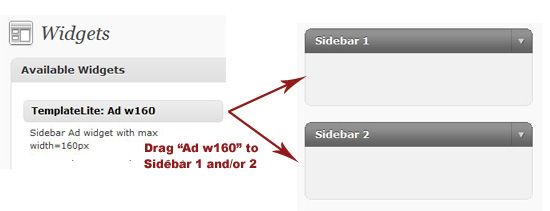

olha gostaria de saber se vc poderia me ajudar
comprei os themas do site elegant themes
eles vem um 2 pastas uam com o them e outra com o nome de Photoshop Files gostaria de saber onde devo colocar esses arquivo do Photoshop Files no meu servidor host
muito obrigado
Anderson,
O tema tem um arquivo “readme” onde da detalhes de como proceder com a instalação.
De forma geral, basta carregar o arquivo todo zipado que o WordPress se encarrega do resto, porém recomendo que leia esse “readme”
Abraços